WordPress'te Sayfalarınızın Menü Sırasını Nasıl Değiştirirsiniz?
Yayınlanan: 2022-09-22WordPress'te sayfalarınızın sırasını değiştirmek istiyorsanız, bunu menü sırasını değiştirerek yapabilirsiniz. Menü sırasını değiştirmek için WordPress kontrol panelinizdeki Sayfalar bölümüne gidin ve taşımak istediğiniz sayfanın üzerine gelin. Ardından, görünen mavi Düzenle bağlantısını tıklayın. Sağ taraftaki Sayfa Nitelikleri bölümünde Menü Sırası etiketli bir alan göreceksiniz. Bu alandaki numarayı değiştirerek sayfalarınızın sırasını değiştirebilirsiniz. Bir sayfanın listenin başında olmasını istiyorsanız, ona 1 menü sıralaması verirsiniz. Listede ikinci olmasını isterseniz, 2 menü sıralaması verirsiniz, vb. Değişikliklerinizi yaptıktan sonra, değişikliklerinizi kaydetmek için mavi Güncelle düğmesini tıklayın.
Çoğu durumda, WordPress sayfaları alfabetik olarak veya yayınlandıkları sırada görüntüler. Editörün Sayfa Nitelikleri bölümü, sayfanın sırasını değiştirmek için kullanılabilir. Sipariş alanına girdiğinizde sayfanın hangi konumda görüntüleneceğini belirlersiniz. Yeni sayfayı kaydettiğiniz anda bulabileceksiniz. WordPress menüsü , sayfalarınızın sırasını değiştirmek için kullanılabilir. Bunu yapmanın en iyi yolu, arka ucunuzdaki Görünüm'e ve ardından Menüler'e gitmektir. Bir menü seçtikten sonra, açılır menüyü kullanarak düzenlemek için Seç düğmesini tıklayın. Sürükle ve bırak, WordPress'teki tüm menü öğelerini kolayca taşımanıza olanak tanır. Sayfalarınızı sürükleyip bırakarak kolayca ve hızlı bir şekilde yeniden düzenlemek için Basit Sayfa Sıralaması uzantısını kullanabilirsiniz.
WordPress'te Basit Sayfa Sırasını Nasıl Kullanırım?
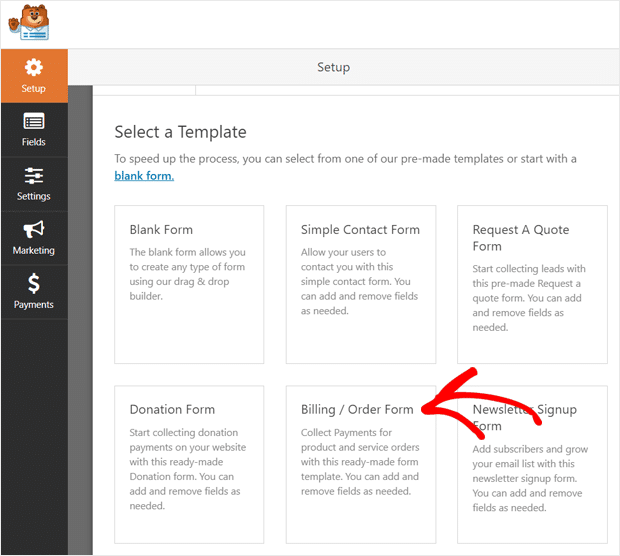 Kredi: www.monsterinsights.com
Kredi: www.monsterinsights.comWordPress'te, sol paneldeki Sayfalar bölümüne gidip sayfaları istediğiniz sıraya sürükleyip bırakarak sayfalarınızın sırasını değiştirebilirsiniz.
Basit Sayfa Sıralaması eklentisini kullanarak özel sayfaları ve gönderi türlerini doğrudan WordPress sayfa listesine sürükleyip bırakabilirsiniz. Diğer tüm kullanıcılar (editörler ve yöneticiler) sayfalarına yeni içerik ekleyemeyecektir. Internet Explorer 7, Internet Explorer 8 ve önceki sürümlerinde bulunan sınırlamalar nedeniyle program uyumsuzdur. AJAX isteklerine zaman içinde öncelik veren bazı paylaşılan ana bilgisayarlar vardır. Sürüm 2.0, her istekte güncellenen öğelerin sayısını azaltmak için bu istekleri toplu olarak işler. Şu anda WordPress'te yerleşik olarak bulunan gizli bir özellik var. Basit page_ordering_is_sortable filtresini kullanarak özel gönderi türlerini sınırlayabilirsiniz.
Sayfa hiyerarşileri, Basit Sayfa Sıralaması eklentisi kullanılarak üst sayfalar arasında hiyerarşik olarak sürüklenip bırakılabilir. Bu işlevin WordPress'in çekirdeğine dahil edilmesi için bir eklenti gerekli olmamalıdır. Bunun temel amacı, Sayfaları bulmayı kolaylaştıracak şekilde düzenlemektir. Bu eklenti, hedeflerimize ulaşmamız için gereklidir.
WordPress'te Sayfalarınızın Sırasını Nasıl Değiştirirsiniz?
Joomla, çeşitli özellik ve yeteneklere sahip popüler bir içerik yönetim sistemidir (CMS). Bu eğitimde, WordPress sayfalarınızın sırasını sürükleyip bırakarak nasıl değiştireceğinizi göstereceğiz. Ayrıca sayfanın üst kısmındaki 'Sıralama' bağlantısını tıklayarak ürünlerinizin sırasını değiştirebilirsiniz.
WordPress Sayfalarımı Bir Klasörde Nasıl Düzenleyebilirim?
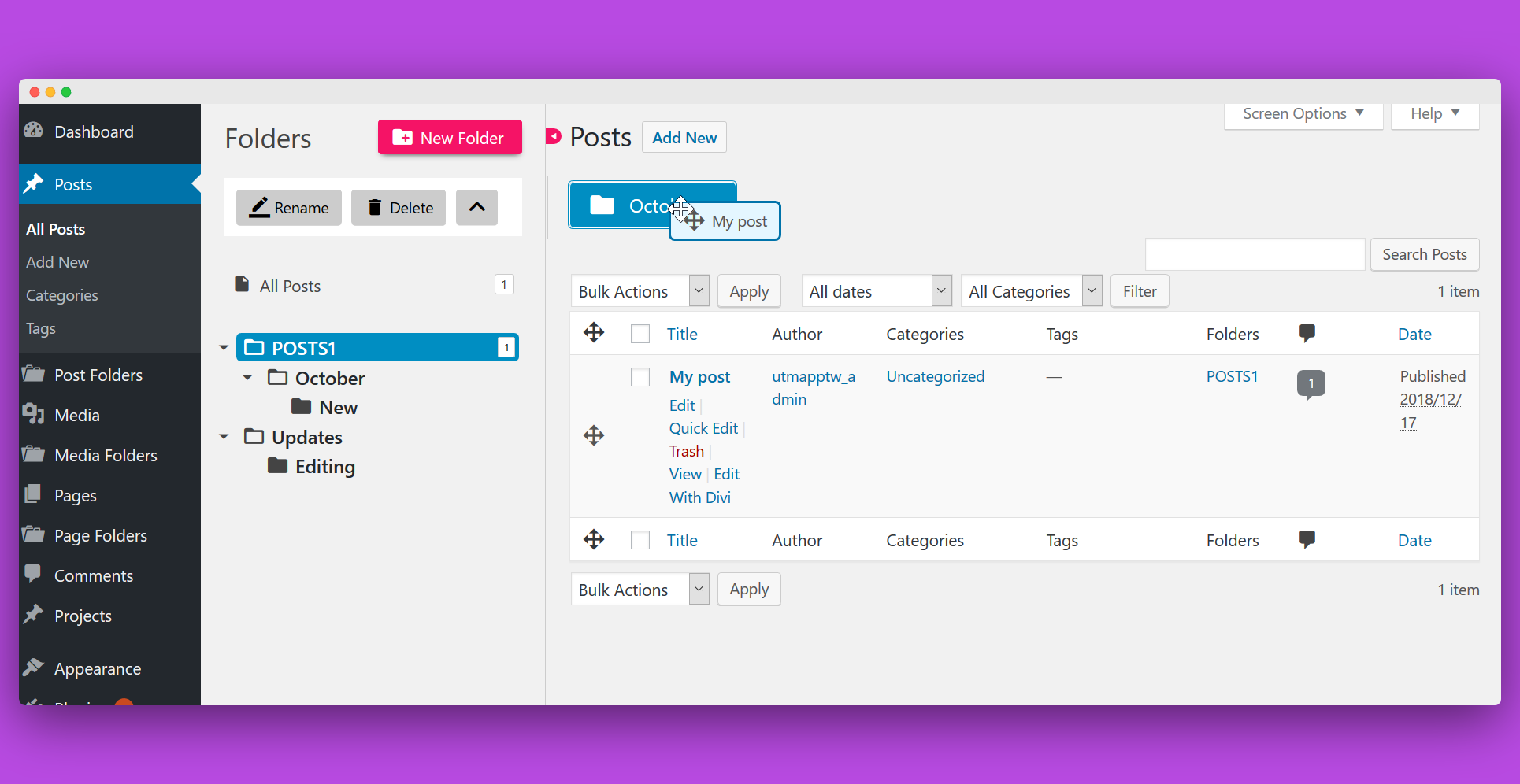 Kredi bilgileri: premio.io
Kredi bilgileri: premio.ioWordPress yönetici sitenizdeki Sayfalar ekranına giderek sayfalarınızı klasörler halinde düzenleyebilirsiniz. Sol tarafta Klasör Bölmesi'ni görmüyorsanız, klasör eklemek, düzenlemek ve silmek için ekranın yan tarafındaki yönetici menüsündeki "Klasörleri Değiştir" bağlantısına basın.
Klasörler ve Sayfalar Kötü Eklentiler, sayfalarınızı düzenlemek için mükemmel bir araçtır. Artı simgesine tıkladıktan sonra yeni bir klasör eklenebilir. Bir menüde tıklayarak yeniden adlandırmak istediğiniz klasöre gidin. Kalem simgesini tıkladığınızda, klasör adını ve üst öğeyi değiştirebileceğiniz Klasörü Düzenle bölmesi görünür. Sayfaları sürükleyip bırakarak kolayca klasörlerinize taşıyabilirsiniz. Bu durumda, bir klasöre toplu olarak taşımak istediğiniz sayfalardan herhangi birinin yanındaki taşı simgesini sürüklemeniz gerekecektir. Bu durumda, bir sayfayı düzenleyerek ve Sayfa Klasörleri kutusundan istediğiniz klasörleri seçerek birden çok klasöre ekleyebilirsiniz.

WordPress için Css Özelleştirme
WordPress'te nasıl özel css oluştururum?
WordPress web sitenizde özel CSS oluşturmak, onu kendi amaçlarınız için kişiselleştirmenize veya ziyaretçileriniz için sitenizin görünümünü ve hissini iyileştirmenize olanak tanır. Bir metin düzenleyici veya W3 Total Cache veya Yoast SEO gibi yalnızca CSS düzenleyicisi ile herhangi bir WordPress tema dosyasına kolayca özel CSS ekleyebilirsiniz.
WordPress'te Yazıların Sırası Nasıl Değiştirilir
 Kredi: Şablon Canavarı
Kredi: Şablon CanavarıWordPress'te gönderilerinizin sırasını değiştirmek istiyorsanız, bunu yapmanın birkaç farklı yolu vardır. Bir yol, gönderilerinizin tarihini değiştirmektir. Bir gönderinin tarihini başka bir gönderinin tarihinden daha erken olacak şekilde değiştirirseniz, blogunuzda o gönderiden önce görünecektir. Gönderilerinizin sırasını değiştirmenin başka bir yolu, blogunuzun kenar çubuğunda görüntülenme sırasını değiştirmektir. Bunu, WordPress panonuzdaki "Tasarım" sekmesine gidip "Widget'lar" seçeneğine tıklayarak yapabilirsiniz. Buradan, sıralarını değiştirmek için widget'larınızı sürükleyip bırakabilirsiniz.
WordPress, gönderilerinizi ters kronolojik sırayla (en yeniden en eskiye) düzenler. Sıralamayı değiştirmek isteyebileceğiniz bazı durumlar vardır, ancak çoğu insan buna aldırmaz. Eski bir gönderi blogunuzun önüne taşınabilir veya daha az kullanışlı bir gönderi blogunuzun önünden kaldırılabilir. Gönderi Türleri Sırası , WordPress deposundan veya Yeni Ekle altındaki kontrol panelinizden indirilebilir. Eklentiyi kurduktan ve etkinleştirdikten sonra eklentinin gönderiler sekmesinden seçerek artık eklentiyi yeniden sipariş edebileceksiniz. Burada, aşağıda gösterilene benzer bir sayfa göreceksiniz. Gönderileri uygun gördüğünüz şekilde sürükleyip bırakabilirsiniz.
Yeniden sıralama arayüzüyle, belirli bir gönderiyi seçip ardından onun için farklı bir konum seçerek sırasını da değiştirebilirsiniz. Bir gönderiyi yeniden sıralamak istemiyorsanız, onu olmasını istediğiniz konuma sürükleyebilirsiniz; o, taşınmadan hareket edecektir. Eklentiyi etkinleştirdiğinizde ve "Mesaj Türleri Sırası" ayarına gittiğinizde, farklı gönderi türleri için yeniden sipariş sonrası arayüzünü etkinleştirebilir veya devre dışı bırakabilirsiniz.
Web Siteniz veya Blogunuz İçin WordPress Kullanmak İçin 5 Neden
Piyasadaki en popüler içerik yönetim sistemlerinden (CMS) biri, sıfırdan yeni bir web sitesi veya blog oluşturmanıza olanak tanıyan WordPress'tir. Ücretsiz ve açık kaynak kodludur, ihtiyaçlarınıza en uygun değişiklikleri yapmanıza olanak tanır. Çok çeşitli özellikler ve seçenekler sunan bir platform olan WordPress, bir web sitesi veya blog oluşturmak için idealdir. Bir web sitesi, blog veya portföy web sitesi oluşturmak için kullanabilirsiniz. Ücretsiz ve açık kaynak yapısı sayesinde WordPress'i özel gereksinimlerinizi karşılayacak şekilde özelleştirebilirsiniz. Gönderi Türleri Sırası eklentisi, gönderilerin sırasını değiştirmek için WordPress web sitenize indirilebilir ve yüklenebilir. Bu eklentiyi kullanarak yayınların web sitenizde görünme sırasını değiştirebilirsiniz. Gönderiler, tercihlerinize bağlı olarak azalan veya artan sırada gösterilebilir.
WordPress Sayfa Sırası Çalışmıyor
WordPress sayfa siparişiniz çalışmıyorsa, bunun nedeni birkaç faktör olabilir. Öncelikle, WordPress'in en son sürümünün kurulu olup olmadığını kontrol edin. Bunu yapmazsanız, kurulumunuzu güncelleyin ve tekrar deneyin. Bu sorunu çözmezse, bir eklenti çakışması olabilir. Tüm eklentilerinizi devre dışı bırakmayı ve ardından sorunun çözülüp çözülmediğini görmek için bunları tek tek yeniden etkinleştirmeyi deneyin. Bu çözümlerden hiçbiri işe yaramazsa, daha fazla yardım için WordPress sunucunuzla iletişime geçin.
